
A volte i proprietari dell'account Google hanno la necessità di cambiare il nome utente. È molto importante, perché è da questo stesso nome tutte le lettere successive e i file saranno inviati.
Fallo può essere abbastanza semplice se segui le istruzioni. Vorrei notare che la modifica del nome dell'utente è possibile esclusivamente sul PC - non esiste una tale funzione sulle applicazioni mobili.
Cambia il nome utente in Google
Ci rivolgiamo direttamente al nome del nome del nome in Google Account. Ci sono due modi per farlo.Metodo 1: Gmail
Usando la cassetta postale da Google, qualsiasi utente può cambiare il loro nome. Per questo:
- Vai alla pagina Gmail principale con un browser e fai l'ingresso al tuo account. Se i conti sono in qualche modo, è necessario selezionarlo.
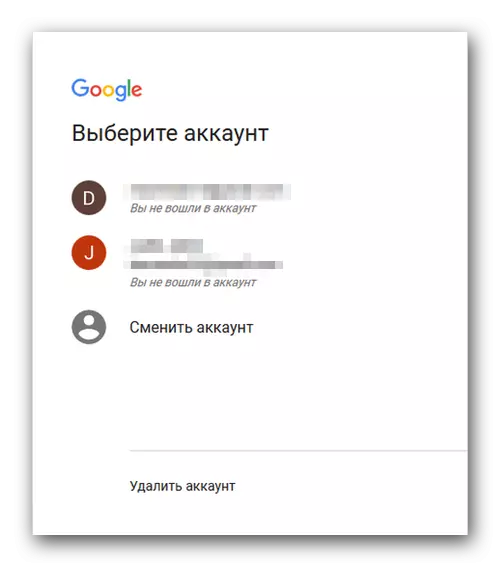
- Apri "Impostazioni di Google". Per fare ciò, è necessario trovare l'icona nell'angolo in alto a destra sotto forma di un ingranaggio e fare clic su di esso.
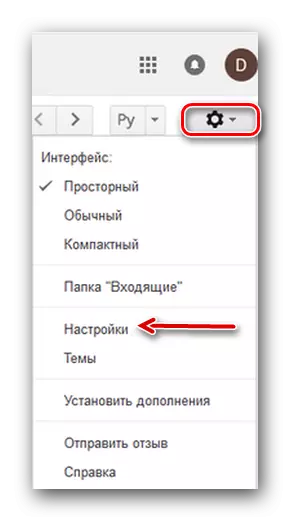
- Nella parte centrale dello schermo, troviamo la sezione "Account e import" e andiamo ad esso.
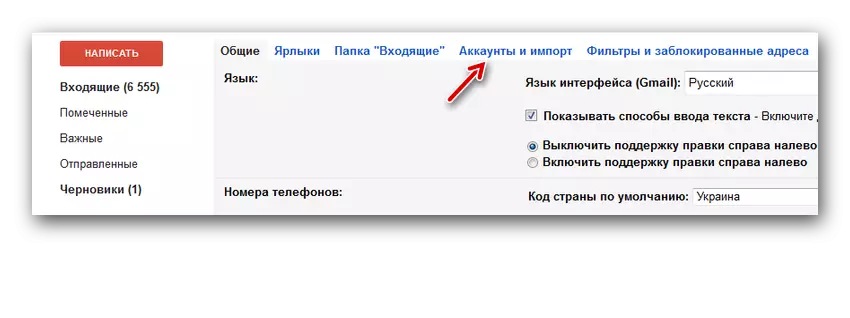
- Troviamo la stringa "Invia lettere come:".
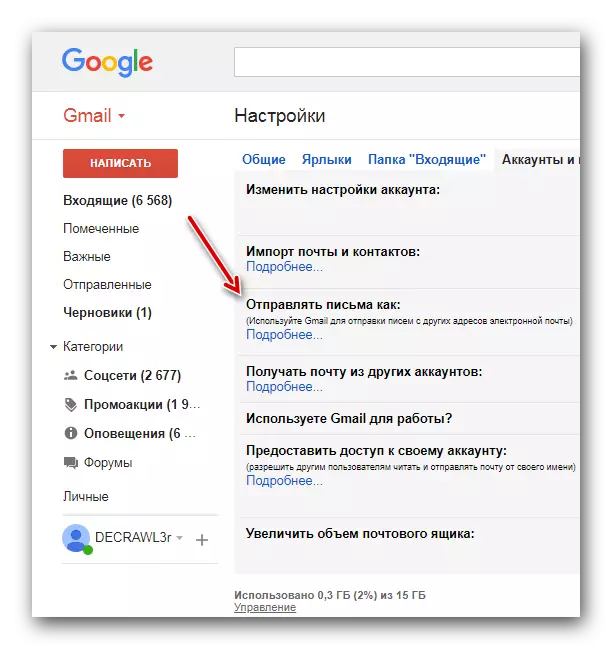
- Di fronte a questa sezione, si trova il pulsante "Cambia", fare clic su di esso.
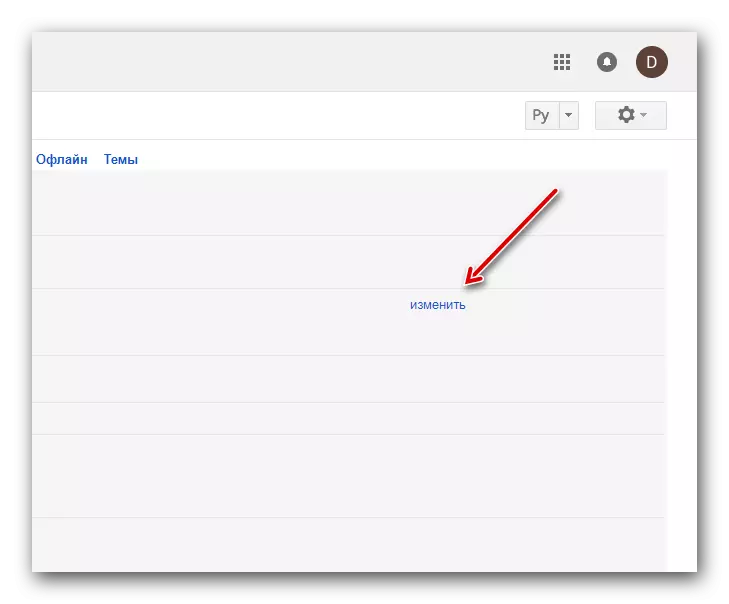
- Nel menu visualizzato, inserire il nome utente desiderato, dopodiché confermo le modifiche al pulsante "Salva modifiche".
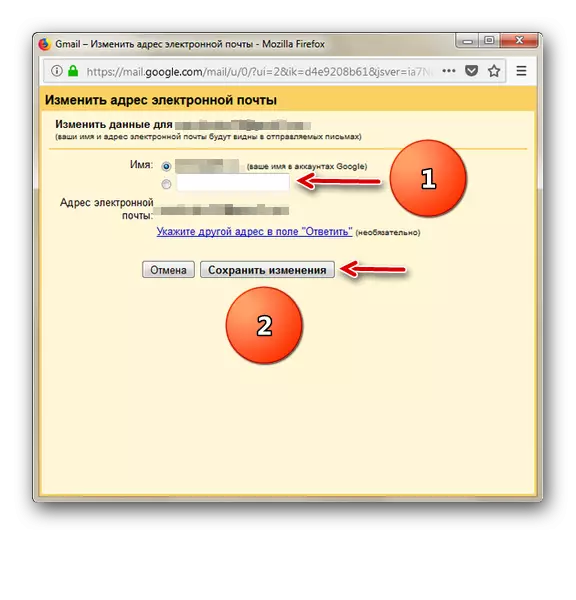
Metodo 2: "Il mio account"
Un'alternativa alla prima opzione è utilizzare un account personale. Fornisce la possibilità di configurare finemente il profilo, incluso il nome utente.
- Vai alla pagina principale delle impostazioni dell'account dell'account.
- Troviamo la sezione "Privacy", clicziamo sulla voce "Informazioni personali".
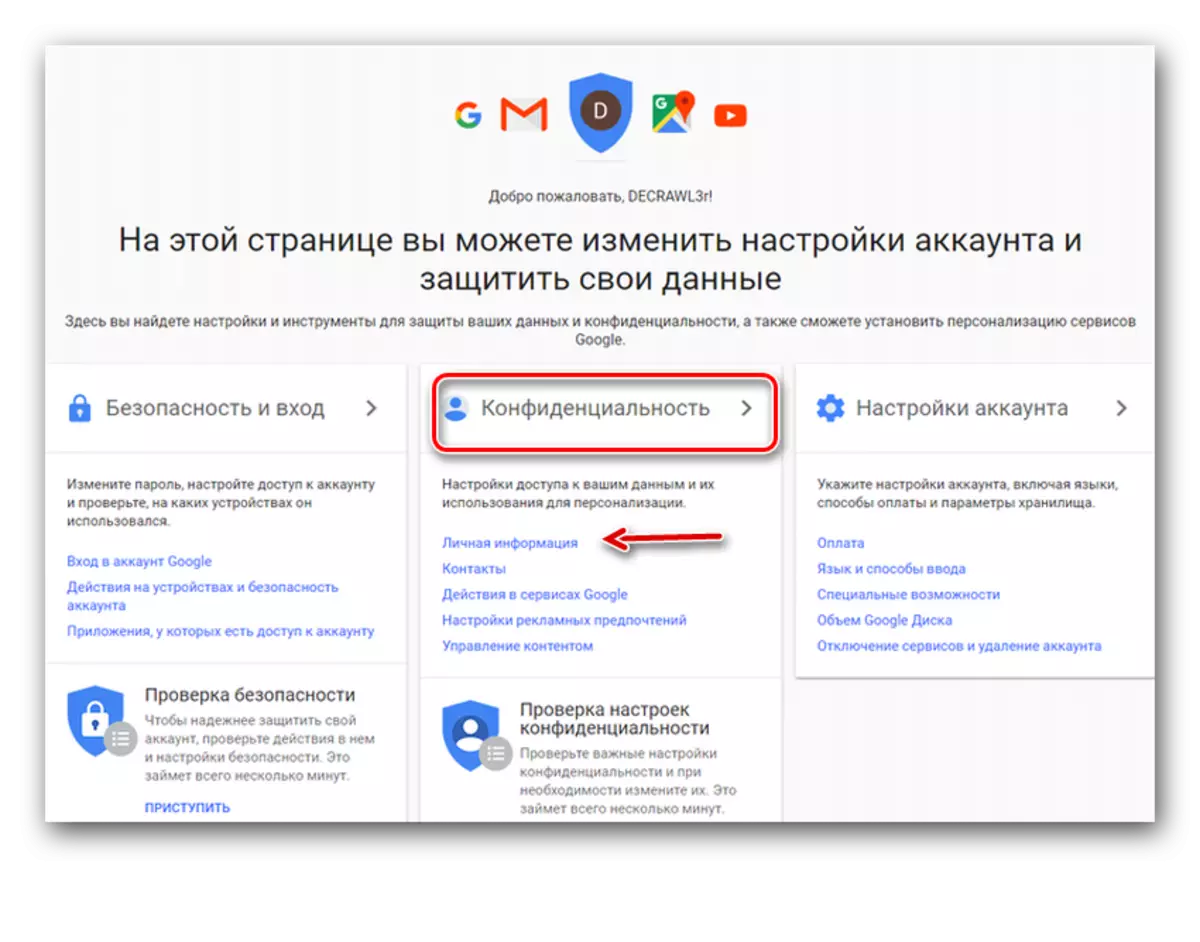
- Nella finestra aperta sul lato destro, fare clic sulla freccia di fronte al nome "Nome".
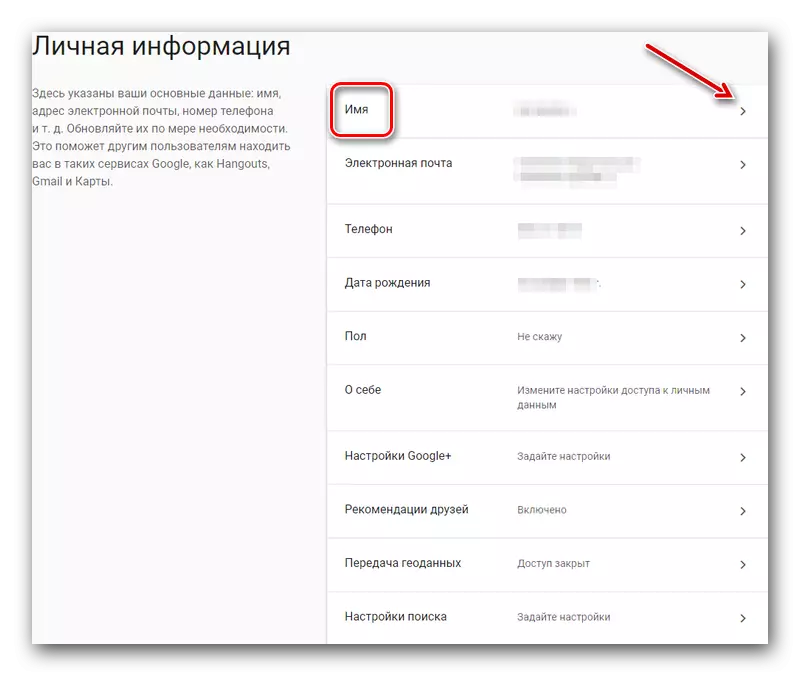
- Nella finestra che appare, inserisci un nuovo nome e confermare.
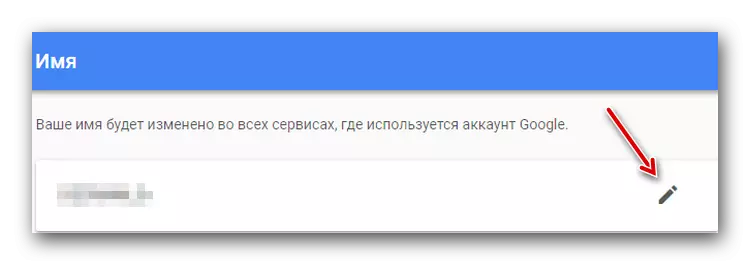
Grazie alle azioni descritte, non sarà difficile cambiare il nome corrente dell'utente a quello necessario. Se lo si desidera, è possibile modificare gli altri dati importanti per l'account, come la password.
Leggi anche: Come modificare la password nell'account Google
